4 najlepszych rejestratorów AIFF obsługujących bezstratną jakość dźwięku
Większość ludzi uważa, że urządzenia iPhone są doskonale wyposażone w zabezpieczenia telefonu, jakość obrazu i dźwięku oraz stałą wydajność. Możemy powiedzieć, że to prawda. Podobnie jak w przypadku jakości ekranu. W miarę możliwości Apple opracowuje funkcje, które są kompatybilne z urządzeniami z systemem iOS. Podobnie z formatami, kodekami i konfiguracją wideo. Tak jak wtedy, gdy opracowali format AIFF. Dostarczanie wysokiej jakości nieskompresowanego formatu audio. Kiedy mówisz nieskompresowany, jest bardziej prawdopodobne, że wyprodukuje dobrą jakość, ponieważ jej nie ogranicza. To powiedziawszy, możesz również zobaczyć potrzebę użycia darmowego rejestratora dźwięku aiff do wyprodukowania tego rodzaju formatu. Wyprodukowanie tego rodzaju pliku nie stanowi problemu. Istnieją aplikacje i narzędzia bezpłatnego dostępu, z których można korzystać przez Internet. Idąc dalej, ten artykuł jest właśnie dla Ciebie. Zobacz naszą listę najlepszych rejestratory AIFF poniżej, aby dowiedzieć się więcej.

Część 1. Najlepsze 2 rejestratory online AIFF
FVC Free Audio Recorder
Przy użyciu FVC Free Audio Recorder, możesz teraz osiągnąć nieskazitelną jakość dźwięku, podobnie jak AIFF. Chociaż to narzędzie nie może wygenerować pliku w tym samym formacie, jego jakość jest tak dobra, jak jest. To narzędzie jest dostępne przez przeglądarkę i może być używane o każdej porze dnia, o ile masz połączenie z Internetem w domu lub gdziekolwiek jesteś. Więc jeśli jesteś w podróży i musisz nagrywać na vloga, jest to dobra opcja. Nawet będąc na zewnątrz, możesz nagrywać, nie martwiąc się o hałas otoczenia. Dodatkowo możesz słuchać płynnego nagrywania na swoim urządzeniu iPhone. Biorąc to pod uwagę, zacznij już teraz i wypróbuj narzędzie i postępuj zgodnie z poniższym przewodnikiem.
Co w tym jest dla Ciebie?
● Jest to bezpłatna strona internetowa.
● Możesz nagrywać pliki muzyczne nawet z YouTube, aby tworzyć listy odtwarzania w swojej galerii muzycznej.
● Nagrywaj dźwięk bez limitu czasu i bez limitu czasu.
● Dostęp zawsze i wszędzie.
Krok 1. Uzyskaj dostęp i aktywuj narzędzie odwiedzając FVC Free Audio Recorder i kliknij Rozpocznij nagrywanie przycisk.
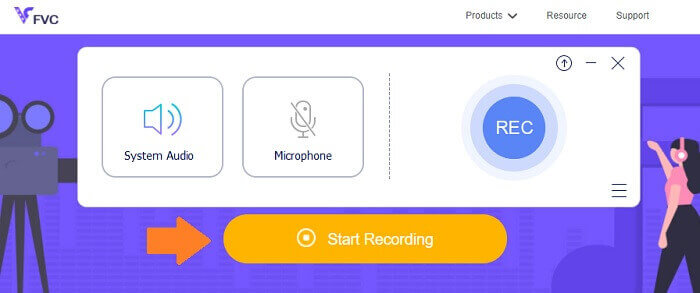
Krok 2. Następnie włącz dźwięk na wypadek, gdyby tak nie było. Ale domyślnie powinien być włączony. Teraz, aby rozpocząć nagrywanie, kliknij REC przycisk.
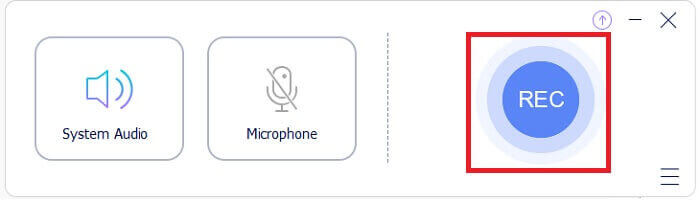
Krok 3. Kiedy skończysz, kliknij niebieski Kwadrat i plik zostanie automatycznie zapisany na komputerze.
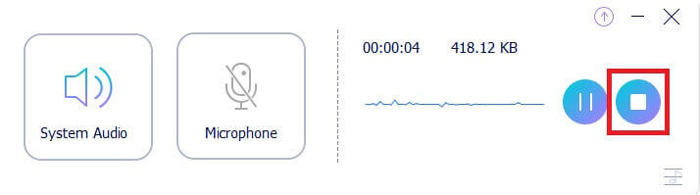
Krok 4. Teraz, aby wyświetlić podgląd pliku, kliknij listę pod ruchomym paskiem.
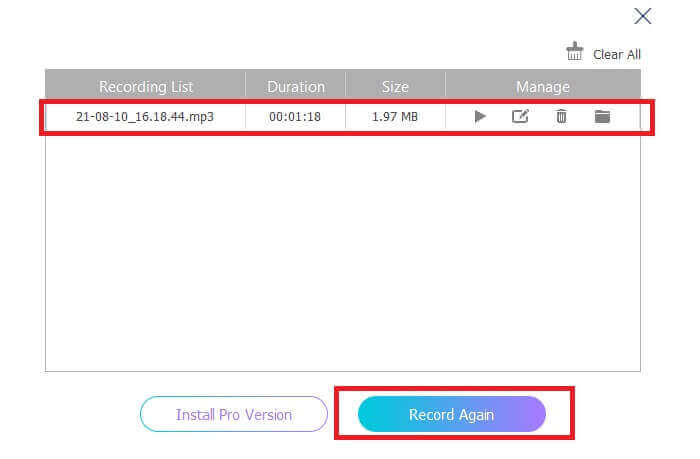
Screencapture.com
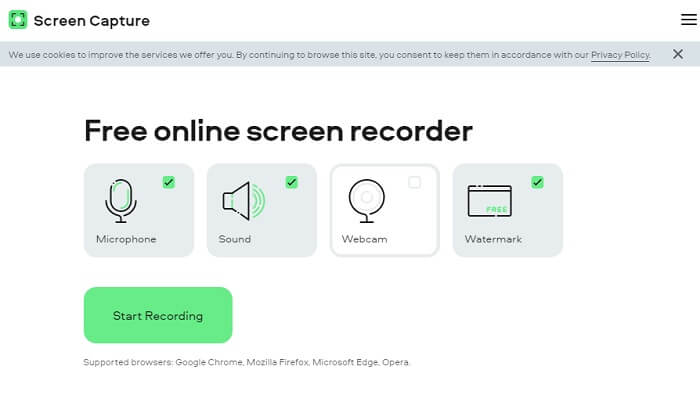
Innym narzędziem, które możesz rozważyć do nagrywania dźwięku online, jest Screencapture.com. Podobnie jest to strona z bezpłatnym dostępem, która umożliwia bezpośrednie nagrywanie dźwięku i ekranu bez konieczności rejestracji konta. Gdy klikniesz przycisk rozpoczęcia nagrywania, narzędzie automatycznie nagra ekran i dźwięk systemowy komputera. Jak tylko wylądujesz na stronie głównej, pojawią się cztery zakładki, które musisz zaznaczyć w zależności od potrzeb. Ponieważ nagrywamy dźwięk, odznacz wszystko i pozostaw dźwięk włączony. Stamtąd kliknij Rozpocznij nagrywanie i pobierz go później.
Co w tym jest dla Ciebie?
● Bezpłatny dostęp.
● Dostępna i niezawodna witryna.
● Zabezpieczone.
● Może nagrywać, audio, wideo i oba jednocześnie.
Część 2. Najlepsze oprogramowanie rejestratora 2 AIFF dla systemów Windows i Mac
Rejestrator ekranu FVC
Mówiąc o najlepszych narzędziach, FVC Screen Recorder to oprogramowanie do nagrywania ekranu i nagrywania dźwięku. Został opracowany specjalnie w celu zaspokojenia tego rodzaju potrzeb. W zaledwie trzech prostych krokach będziesz w stanie uzyskać jakość dźwięku podobną do AIFF i samego formatu. Dzięki FVC Screen Recorder możesz nagrywać bez ograniczeń i mieć swobodę dostosowywania szybkości transmisji bitów, aby osiągnąć najwyższą pożądaną jakość. Co więcej, nie ma ograniczeń co do tego, ile razy używasz go dziennie. Nieograniczone korzystanie, o ile jesteś zarejestrowany.
Co w tym jest dla Ciebie?
● Dobra obsługa klienta.
● Z dobrym wsparciem technicznym, które może rozwiązać Twoje problemy.
● Kontynuuje aktualizację narzędzia.
● Z funkcją blokady okna, która pozwala nagrywać określone okno bez zakłócania tego, co robisz.
Krok 1. Pobierz i zainstaluj aplikację, korzystając z poniższych przycisków.
Darmowe pobieranieW systemie Windows 7 lub nowszymBezpieczne pobieranie
Darmowe pobieranieW przypadku systemu MacOS 10.7 lub nowszegoBezpieczne pobieranie
Krok 2. Uruchom aplikację i włącz dźwięk systemowy. Teraz kliknij REC przycisk, aby rozpocząć nagrywanie.
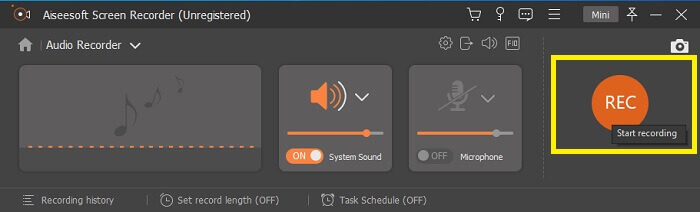
Krok 3. Po zakończeniu nagrywania kliknij przycisk stop, aby je zatrzymać. Ikona jest czerwona kwadrat przycisk.
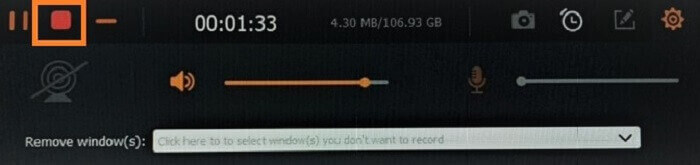
Krok 4. Następnie narzędzie da ci opcję: zapisać lub ponownie nagraj.
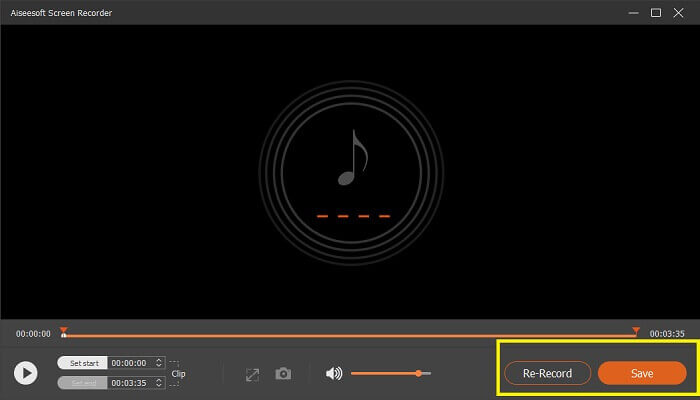
Śmiałość
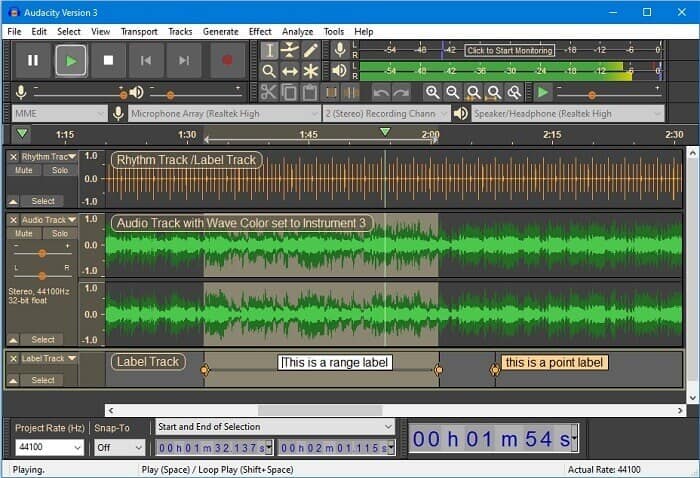
Wreszcie mamy Audacity. Od dłuższego czasu jest uważany za jeden z najbardziej poszukiwanych rejestratorów dźwięku. Wynika to z elastyczności narzędzia. Większość profesjonalistów korzysta z tego nagrania ze względu na jego niezawodność w nagrywaniu dźwięku nawet z połączeniami innych firm, takimi jak dźwięki z mikserów, komputerów, kaset magnetofonowych i wielu innych.
Co w tym jest dla Ciebie?
● Jest to oprogramowanie typu open source.
● Jest rejestratorem i edytorem.
● Obsługiwane przez większość systemów operacyjnych.
Część 3. Tabela porównawcza
| funkcje | FVC Free Audio Recorder | Rejestrator ekranu FVC | Screen Capture.com | Śmiałość |
| Platforma | Internetowy | Aplikacja komputerowa | Internetowy | Aplikacja komputerowa |
| Cena £ | Wolny | Płatny | Wolny | Płatny |
| Obsługuje wysoką jakość dźwięku |  |  |  |  |
| Regulowany bitrate |  |  |  |  |
| Zalecana |  |  |  |  |
| Nieograniczone użycie |  |  |  |  |
| Brak limitu czasu trwania |  | Tak po subskrypcji |  | Tak po subskrypcji |
Część 4. Często zadawane pytania dotyczące rejestratora AIFF
Jaka jest różnica między AIFF a WAV?
Jak wspomniano, AIFF jest używany głównie przez użytkowników Apple. Nie oznacza to jednak, że jest to ograniczenie. Ponieważ ten format pliku jest również obsługiwany przez inne odtwarzacze multimedialne. Tymczasem WAV został opracowany specjalnie dla komputerów PC. Jest ograniczony tylko do komputerów stacjonarnych. Mówiąc o technice i typie kodowania, oba mają stosunkowo duże rozmiary plików. Są więc dokładnym przeciwieństwem MP3 i MP4.
AIFF, czy jest bezstratny?
Odpowiedź brzmi, że jest bezstratny, ale nieskompresowany. Ten format pliku jest nieskompresowany. Nie traci na jakości i wyłącznie na tym, jak został opracowany, aby zapewnić dobre wyniki audio zamiast obniżać jakość.
Czy Windows Media Player może odtwarzać pliki AIFF?
Aby odpowiedzieć na twoje pytanie, tak! Możesz także odtwarzać za pomocą odtwarzacza VLC i innych odtwarzaczy muzycznych.
AIF i AIFF, czy jest różnica?
Bez względu na to, który z nich zostanie użyty, nie ma to znaczenia i są takie same. Niezależnie od tego, czy dodajesz przyrostek, czy przyrostek.
Wniosek
Podsumowując, AIFF jest dobrym formatem dla komputerów Mac, ponieważ został stworzony specjalnie dla komputerów Mac. Chociaż ten plik jest dobry, nie możemy zaprzeczyć, że zużywa dużo pamięci na twoim komputerze. Opisane powyżej aplikacje mogą go obsługiwać i nie obsługiwać, ale niektóre mają świetne alternatywy dla tego typu plików. Tymczasem, jeśli naprawdę chcesz mieć taki plik, możesz również rozważyć skorzystanie z darmowego konwertera.
FVC też to ma Darmowy konwerter audio online. Możesz po prostu dodać pliki i poczekać, aż proces konwersji zostanie zakończony, a dźwięk zostanie przekonwertowany. Możesz dowiedzieć się o nim więcej, odwiedzając jego oficjalną stronę. Oto niektóre z obsługiwanych formatów: MP3, WMA, AAC, WAV, AC3, AIFF i FLAC.



 Video Converter Ultimate
Video Converter Ultimate Nagrywarka ekranu
Nagrywarka ekranu


